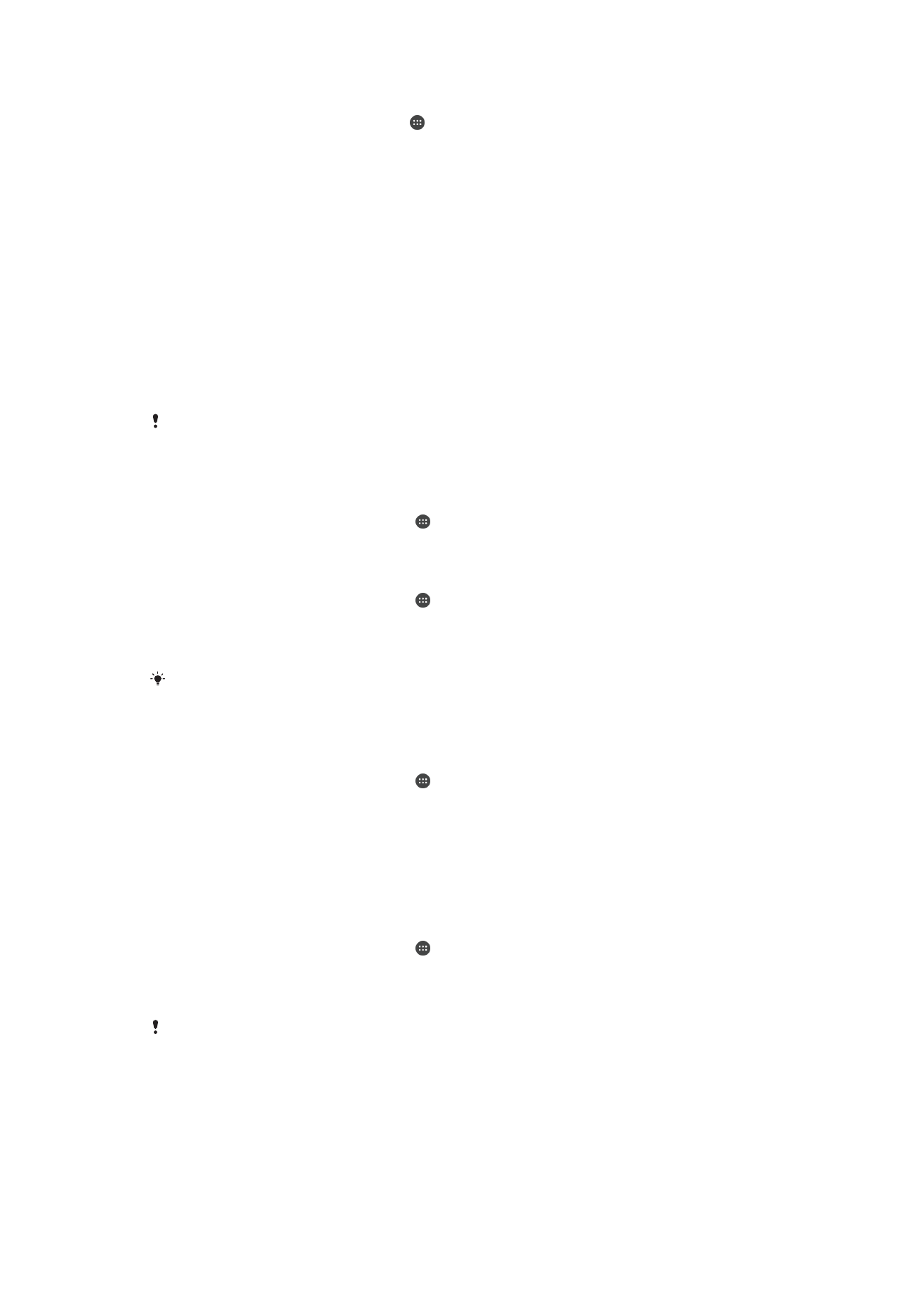
Pagkontrol sa paggamit ng data
Maaari mong subaybayan ang dami ng data na inililipat sa at mula sa iyong device sa
iyong koneksyon ng mobile data o Wi-Fi sa isang partikular na panahon. Halimbawa,
maaari mong tingnan ang dami ng data na ginagamit ng mga indibidwal na application.
Para sa data na inilipat sa iyong koneksyon ng data sa mobile, maaari ka ring magtakda
ng mga babala at limitasyon sa paggamit ng data upang makaiwas sa mga karagdagang
pagsingil.
Makakatulong sa iyo ang pagsasaayos sa mga setting ng paggamit ng data na magkaroon ng
higit na kontrol sa paggamit ng data, ngunit hindi nito magagarantiya ang pagpigil sa mga
karagdagang singilin.
Upang tulungang bawasan ang paggamit ng data
1
Sa iyong
Home screen, tapikin ang .
2
Hanapin at tapikin ang
Mga Setting > Paggamit ng data > Data Saver.
Upang i-on o i-off ang trapiko ng data
1
Sa iyong
Home screen, tapikin ang .
2
Hanapin at tapikin ang
Mga Setting > Paggamit ng data.
3
Tapikin ang slider sa tabi ng
Trapiko ng mobile data upang i-on o i-off ang trapiko
ng data.
Kapag naka-off ang trapiko ng data, maaari pa ring kumonekta sa Wi-Fi at Bluetooth® ang
iyong device.
Upang magtakda ng babala sa paggamit ng data
1
Tiyaking naka-on ang trapiko ng mobile data.
2
Sa iyong
Home screen, tapikin ang .
3
Hanapin at tapikin ang
Mga Setting > Paggamit ng data > Yugto ng pagsingil.
4
Para itakda ang antas ng babala, tapikin ang
Babala sa paggamit ng data, ipasok
ang gustong limitasyon sa data at tapikin ang
Itakda. Makakatanggap ka ng
pagpapaalam na babala kapag naabot ng dami ng trapiko ng data ang antas na
itinakda mo.
Upang magtakda ng limitasyon sa mobile data
1
Tiyaking naka-on ang trapiko ng mobile data.
2
Sa iyong
Home screen, tapikin ang .
3
Hanapin at tapikin ang
Mga Setting > Paggamit ng data.
4
Tapikin ang
Yugto ng pagsingil at tapiking ang slider sa tabi ng Itakda ang
limitasyon ng data, pagkatapos ay tapikin ang OK.
Kapag naabot na ng iyong paggamit ng mobile data ang nakatakdang limitasyon,
awtomatikong ma-o-off ang trapiko ng mobile data sa iyong device.
56
Ito ay isang internet na bersyon ng lathalang Internet. © Ilimbag lang para sa personal na gamit.
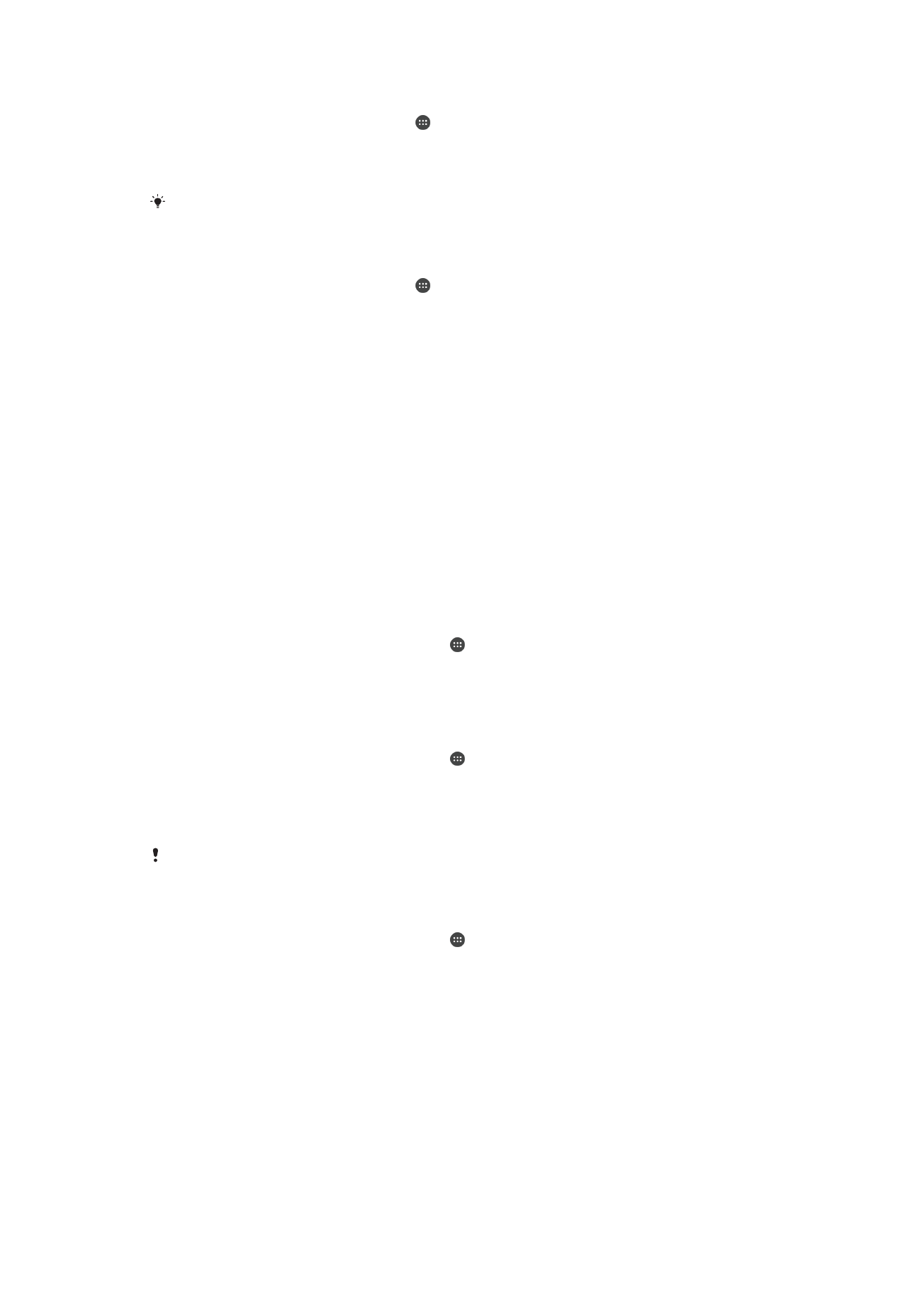
Upang kontrolin ang paggamit ng data ng mga indibidwal na application
1
Sa iyong
Home screen, tapikin ang .
2
Hanapin at tapikin ang
Mga Setting > Apps.
3
Tapikin ang application na gusto mong kontrolin, pagkatapos ay i-drag ang slider
na at tapikin ang
Paggamit ng data.
Maaaring maapektuhan ang pagganap ng mga indibidwal na application kung babaguhin mo
ang mga nauugnay sa setting ng paggamit ng data.
Upang tingnan ang iyong paggamit ng data
1
Sa iyong
Home screen, tapikin ang .
2
Hanapin at tapikin ang
Mga Setting > Paggamit ng data.
3
Hanapin at tapikin ang
Paggamit ng cellular data para tumingin ng impormasyon
tungkol sa dami ng data na inililipat sa pamamagitan ng koneksyon sa mobile
data.
4
Upang tumingin ng impormasyon tungkol sa dami ng data na inililipat sa
pamamagitan ng koneksyon sa Wi-Fi, tapikin ang
Paggamit ng Wi-Fi data.